IKEAでもTRÅDFRI(トロードフリ)ブランドのスマート電球が販売されています。TRÅDFRI(トロードフリ)の電球をAmazon EchoやGoogle Homeのようなスマートスピーカーから操作するためには、前もってブリッジやゲートウェイと呼ばれる機器に登録が必要です。
音声操作設定を行う前に、先に下の参考記事に従ってIKEA TRÅDFRI(トロードフリ)をブリッジへ登録しておきましょう!
この記事の目次クリックすると該当箇所へ飛べます。
1.IKEA TRÅDFRI(トロードフリ)を音声操作する際に必要なもの

-
STEP.1
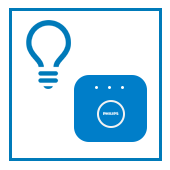
トロードフリをPhilips Hueブリッジに登録
-
STEP.2
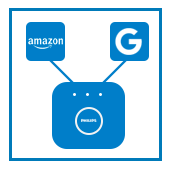
GoogleHome/AlexaアプリからPhilips Hueを連携
-
STEP.3
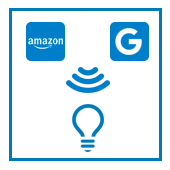
GoogleHome/Alexaアプリからデバイスを検出
-
STEP.4
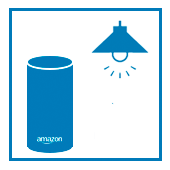
電気(ライト)をつけてとお願いをすると点灯
アマゾンエコーとGoogleHomeのどちらのスピーカーでもトロードフリを使う場合にはPhilips Hueブリッジを経由して電球を音声操作することになります。
必要なものは以下の通りです。
Google Homeの場合
- Wi-Fiアクセスポイント
- スマートフォンあるいはタブレット
- IKEA TRÅDFRI(スマート電球)
- Philips Hueアカウント
- Googleアカウント
- Google Homeアプリ
- Google Home(デバイス)
Amazon Echoの場合
- Wi-Fiアクセスポイント
- スマートフォンあるいはタブレット
- IKEA TRÅDFRI(スマート電球)
- Philips Hueアカウント
- Amazonアカウント
- Amazon Alexaアプリ
- Amazon Echo(デバイス)
こちらをクリックでAmazon Echoでの設定方法までスクロールします。
2.Google HomeアプリへPhilips Hueブリッジを登録する
Google Homeから音声操作できるように、Philips Hueブリッジをスマートホームとして登録していきましょう!
Philips Hueブリッジをすでに登録している場合
他の電球の設定を行ったときなど、Philips HueブリッジをGoogle Homeアプリに登録していた場合は、この手順を飛ばしてすぐに音声操作を行うことができます。ブリッジ側に登録しておいたIKEA TRÅDFRI(トロードフリ)がGoogle Homeアプリのスマートホーム項目のデバイス一覧に表示されます。
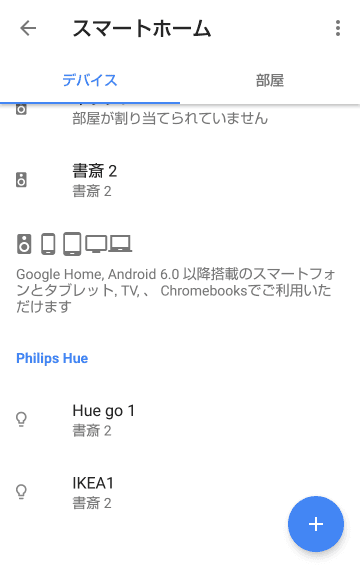
私の場合は「IKEA1」という名前でブリッジに登録していました。このように音声操作したい製品が一覧に表示されていれば、Google Homeで音声操作を行うことができるんです。
IKEA TRÅDFRI(トロードフリ)が表示されない場合
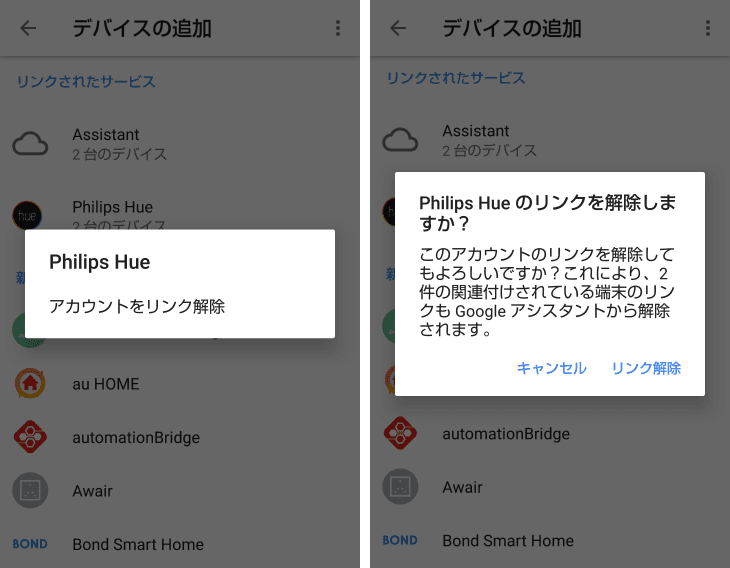
Philips HueブリッジにTRÅDFRI(トロードフリ)を追加することに成功しても、Google Homeアプリの操作可能な機器の一覧に表示されないことがあります。その場合は、Philips Hueを一度登録解除して、もう一度登録を行うことで表示されるようになります。まずは「リンクされたサービス」からPhilips Hueを削除します。
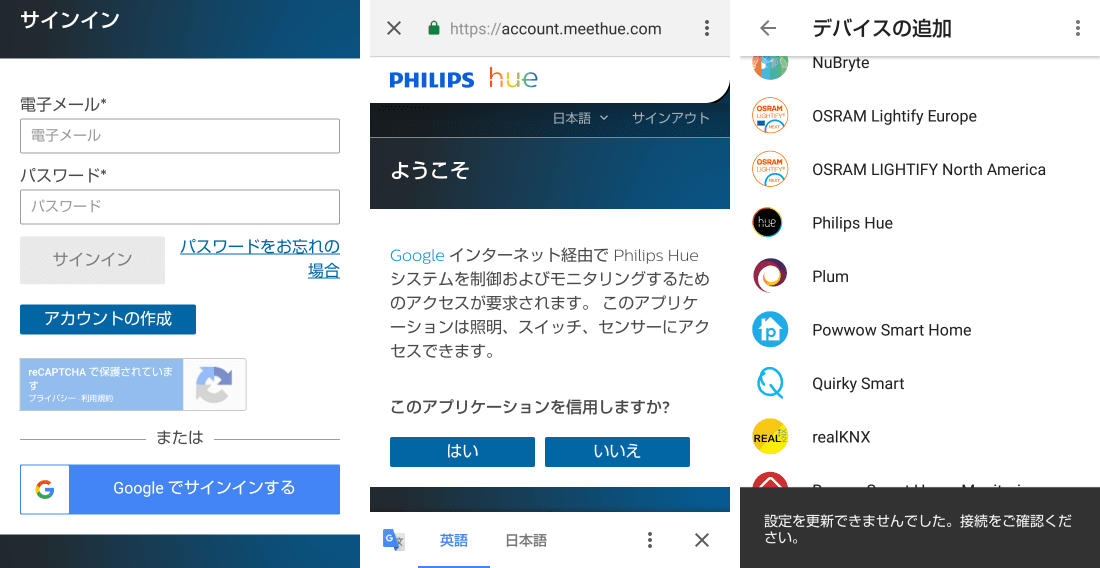
再度登録を行うときは、利用するGoogleアカウントを選択してアプリの承認を行うことで簡単に完了しました!なぜか「設定を更新できませんでした。接続をご確認ください。」とメッセージが出てきたのですが、実際は問題なく再登録が完了しています。
Philips Hueブリッジを新規に登録する場合
Google HomeアプリでPhilips Hueブリッジを新規に登録する場合は、以下の記事の手順を確認してくださいね!
Google Homeで電気をつけてみる
Google Homeアプリで割り当てた部屋内の電球の数に合わせてセリフが変わりますが、こんな感じで電球のオン・オフを切り替えてくれます。
2.Amazon AlexaアプリへPhilips Hueブリッジを登録する
Amazon Echoでも同じように、Philips Hueブリッジをスマートホームとして登録していく必要があります!Amazon Alexaアプリを利用していきましょう。
Philips Hueブリッジをすでに登録している場合
他の電球の設定を行ったときなど、Philips Hueブリッジをアプリに登録していた場合は、もちろん登録の手順を行う必要はありません!すぐに音声で電球を操作することができます。ブリッジ側に登録しておいたIKEA TRÅDFRI(トロードフリ)がアプリのスマートホーム項目に表示されています。
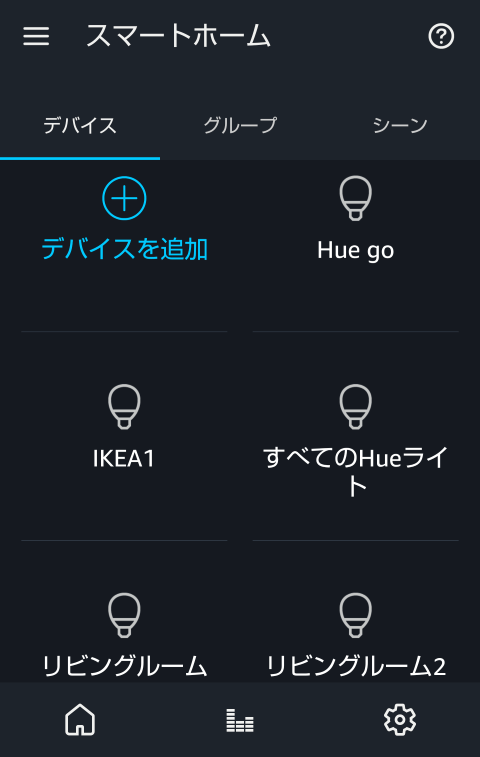
「IKEA1」という名前でブリッジに登録した電球が、きちんとAmazon Alexaアプリで認識されていることがわかります。
Philips Hueブリッジを新規に登録する場合
Amazon AlexaアプリでPhilips Hueブリッジを新規に登録する手順は、以下の記事で詳しく解説しているので参考にしてみてくださいね!
Amazon Echoで電気をつけてみる
Amazon Echoの方は、「電気」で認識してくれないみたい…。その代わりに「ライト」でつけてみました。こんな感じで電球のオン・オフを切り替えてくれます。ただ、Amazon Echoのルーチン機能で、好きなワードで機能を呼び出せるようになってます。
4.[番外編]Amazon Echo Plusを使えばかなり簡単に!
ここまで設定方法を見ていただきましたが、Philips Hueブリッジにトロードフリを登録して、そのデバイスを検出して・・・など設定が難しそうですよね(実際には初心者だったという事もあり設定に1日ほどかかりました)。トロードフリをつけるために社外のPhilips Hueを代用したので仕方がないですが・・・
正直よくわからなかった、設定が難しい!と思った方は、『スマートスピーカーをAmazon Echo Plusにすればめちゃくちゃ簡単になります』よ。その理由は、スマートホームハブが内蔵されているからです(詳細はAmazon Echo Plusに内蔵されているスマートホームハブってなに?こちら)
今回紹介したIKEAトロードフリやPhilips Hueなどのスマート電球を使う上で必要な中継機(ここでPhilips Hueブリッジ)が必要なくなります!つまり難しい設定も必要ないし、中継機(ハブ)を買うお金も省けるという一石二鳥です。
詳しくは下の記事を参考にしてください!
5.あとがき
ブリッジをそれぞれのスマートスピーカーのアプリに登録することができれば、IKEA TRÅDFRI(トロードフリ)を音声操作できるようになります!手順通りにやれば、特に問題なくブリッジが登録できると思います。唯一困ったのはIKEA純正のブリッジが日本未発売だったので、その代わりの方法としてPhilips Hueブリッジを使ったために設定が少し複雑に。
予想外のこともありましたが、結果としてそれぞれのスマートスピーカーでIKEA TRÅDFRI(トロードフリ)を操作することができました!一度覚えてしまえば、他のスマート家電も簡単に登録できそうです。
この記事で紹介した商品はこちら



